Как изменить значения в диапазоне ячеек в Excel?
Предположим, вам нужно скорректировать каждую цену продукта в Excel, добавив или вычтя $35. В этой статье рассматриваются несколько быстрых и эффективных методов изменения значений в диапазоне ячеек без использования формул. Будь то обновление цен, корректировка уровней запасов или модификация данных по всему листу, эти техники предлагают простые и действенные способы массовых изменений.
- Изменение значений в диапазоне ячеек с помощью команды "Специальная вставка"
- Быстрое изменение значений в диапазоне ячеек с помощью Kutools для Excel
Изменение значений в диапазоне ячеек с помощью команды "Специальная вставка"
В этом примере мы покажем, как добавить $35 к каждой цене продукта без использования формулы, следуя указанным ниже шагам:
- Введите число 35 в любую пустую ячейку и скопируйте его.
- Выберите диапазон, в котором вы хотите изменить значения, щелкните правой кнопкой мыши и выберите "Специальная вставка…" из меню.

- Выберите опцию "Все" в разделе "Вставить", затем нажмите на опцию "Добавить" в разделе "Вычисление" в диалоговом окне "Специальная вставка".

- Нажмите "ОК", и все значения диапазона будут увеличены на 35.
Используя команду "Специальная вставка", вы можете изменять значения в диапазоне с помощью операций "Добавить", "Вычесть", "Умножить" и "Делить", не прибегая к формулам. Однако если вам нужно применить округление, возведение в степень, использование пользовательского выражения или функции для изменения значений в диапазоне, команда "Специальная вставка" не поможет. Есть ли быстрый способ легко изменить значения в диапазоне? Kutools для Excel и его Математический инструмент — это именно то, что вам стоит попробовать.
Быстрое изменение значений в диапазоне ячеек с помощью Kutools для Excel
Если у вас установлен Kutools для Excel, вы можете быстро изменить значения в диапазоне ячеек с помощью функции "Математический инструмент". Этот мощный инструмент упрощает корректировки и позволяет быстро вносить изменения в набор данных, повышая производительность и эффективность управления вашими таблицами.
Kutools для Excel - Наполнен более чем 300 необходимыми инструментами для Excel. Воспользуйтесь постоянно бесплатными функциями ИИ! Скачайте прямо сейчас!
После установки Kutools для Excel выберите "Kutools" > "More" > "Operation", чтобы открыть диалоговое окно "Математический инструмент", затем настройте следующим образом:
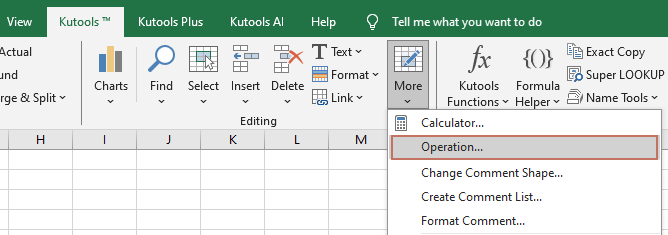
Выберите диапазон ячеек, где вы хотите изменить значения, затем
- Выберите операцию, которую хотите выполнить (например, добавить, вычесть, умножить или разделить).
- Введите значение, которое будет использоваться в операции.
- Нажмите "ОК", чтобы применить операцию.

Значения в выбранном диапазоне изменятся немедленно.
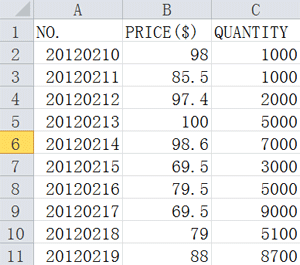 | 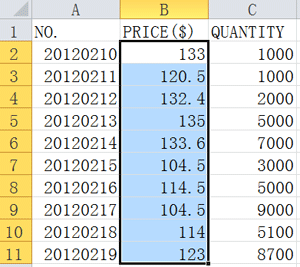 |
- Если вы хотите показать формулу в строке формул, отметьте "Создать формулу" в диалоговом окне "Математический инструмент".
- Если вы хотите пропустить ячейки с формулами в вашем диапазоне, отметьте "Пропустить формулу" в диалоговом окне "Математический инструмент".
- Применяя "Математический инструмент" в Kutools для Excel, вы также можете выполнять несколько операций в диапазоне, таких как округление, деление, применение функций и многое другое.
Для получения дополнительной информации о Математическом инструменте посетите страницу руководства по Математическому инструменту.
Kutools для Excel - Усильте Excel более чем 300 необходимыми инструментами. Наслаждайтесь постоянно бесплатными функциями ИИ! Получите прямо сейчас
Лучшие инструменты для повышения продуктивности в Office
Повысьте свои навыки работы в Excel с помощью Kutools для Excel и ощутите эффективность на новом уровне. Kutools для Excel предлагает более300 расширенных функций для повышения производительности и экономии времени. Нажмите здесь, чтобы выбрать функцию, которая вам нужнее всего...
Office Tab добавляет вкладки в Office и делает вашу работу намного проще
- Включите режим вкладок для редактирования и чтения в Word, Excel, PowerPoint, Publisher, Access, Visio и Project.
- Открывайте и создавайте несколько документов во вкладках одного окна вместо новых отдельных окон.
- Увеличьте свою продуктивность на50% и уменьшите количество щелчков мышью на сотни ежедневно!
Все надстройки Kutools. Один установщик
Пакет Kutools for Office включает надстройки для Excel, Word, Outlook и PowerPoint, а также Office Tab Pro — идеально для команд, работающих в разных приложениях Office.
- Комплексный набор — надстройки для Excel, Word, Outlook и PowerPoint плюс Office Tab Pro
- Один установщик, одна лицензия — настройка занимает считанные минуты (MSI-совместимо)
- Совместная работа — максимальная эффективность между приложениями Office
- 30-дневная полнофункциональная пробная версия — без регистрации и кредитной карты
- Лучшее соотношение цены и качества — экономия по сравнению с покупкой отдельных надстроек


